안녕하세요!
오늘은 티스토리 블로그를 운영하시면
한 번쯤은 만나게 되는 이상한? 그것!
바로.. '애드센스 크롤러 오류'
해결하는 방법에 대해 포스팅해보겠습니다.
제가 여기서 설명드리는 방법은
포스팅 내용에 아무런 이상이 없는데
원인을 알 수 없는 '크롤러 에러'를
해결하는 방법입니다!
사람마다 각기 다른 원인이 있지만
저에게 적용해보았을 때 가장 효과가 있었던
3가지 방법만 추려서 쉽게 설명드리겠습니다!

1. 아무것도 하지 않는다..
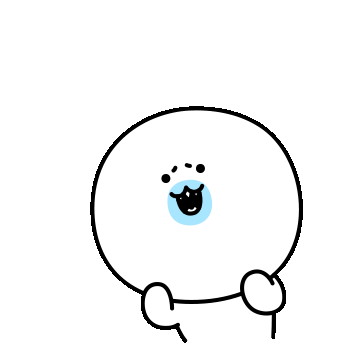
???
이게 무슨 소리인가 싶으신 분들도 계실 겁니다.
하지만, 대부분의 큰 오류가 아니고선
며칠 지나면 크롤러 오류가 해결됩니다.
방법 같진 않지만 마음 편하게 있으면
해결되는 경우도 있으니
우선 기다려보는 것도 좋은 방법입니다.
2. 구글 서치 콘솔에 등록한다.

2-1. 서치 콘솔에 로그인하여 들어갑니다.

2-2. 크롤러 문제가 발생한 포스팅 URL 주소를
URL 입력창에 입력 후 엔터!

2-3. '색인 생성 요청' 클릭!

2-4. '1~2 분 후 색인 생성 요청됨' 완료 확인!
두 번째 방법은 기다려도 오랫동안
크롤러 문제가 해결되지 않았을 때
적용한 방법인데요
오류가 난 페이지를
직접 색인 요청하는 방법입니다.
바로 효과가 나타나는 것은 아니지만
아무것도 안 하는 1번 방법보다는 조금 더
빠르게 문제가 해결되는 것 같았습니다.
3. 구글 서치 콘솔 'sitemap.xml' 삭제

3-1. 구글 서치 콘솔 -> sitemaps 클릭!

3-2. 등록되어있는 'sitemap.xml'을 클릭!

3-3. '사이트 맵'을 삭제합니다.

3-4. 사이트맵이 정상적으로 삭제되었는지
확인하면 끝!
세 번째 방법은 제가 사용해본 방법 중
가장 효과가 있었다고 체감한 방법입니다.
찾아보니 예전에는 티스토리 sitemap을
구글 서치 콘솔에 일일이 등록을 해야 했지만
지금은 굳이 티스토리 sitemap을 등록 안 해도
구글에서 잘 검색이 된다고 합니다.
또, sitemap을 구글 서치 콘솔에 등록 시
'카테고리 변경'이나 '스킨 변경' 시
인식이 잘 안돼서 오류를
일으키는 경우가 많은데
그 오류가 '크롤러 오류'라고 합니다.
'sitemap.xml'을 구글 서치 콘솔에서 삭제한 후
저는 아직까진 크롤러 문제가
발생하지 않는 걸 보니
삭제 효과가 확실한 것 같습니다.
1~2번 방법을 하시고도 문제가
해결 안되신 분들은
꼭 3번 방법을 해보시길 추천드립니다!

구글 애드센스를 사용하면 한 번쯤
겪게 될 문제 '크롤러 오류'!
오늘 제 포스팅을 통해 쉽고
빠르게 해결되셨으면 합니다!
오늘도 도움이 되셨다면
구독& 댓글 &하트(공감) 부탁드립니다~!
'일반정보 & 사는이야기 > [ 알아두면 좋은 정보 ]' 카테고리의 다른 글
| 신박하고 재미있는 심리 테스트 사이트 10곳 모음! (7) | 2022.06.18 |
|---|---|
| 꼭! 알아둬야 하는 골프 용어 20가지 한 눈에 확인하기! (10) | 2022.06.17 |
| 여름에 가면 좋을 해외 여행지 추천 Best 5! (9) | 2022.05.28 |
| 티스토리 '구글 애널리틱스' 적용하는 2가지 방법! (11) | 2022.05.27 |
| 센스있는 집들이 선물 추천 ! BEST 10 (13) | 2022.05.26 |